iPhoneを使用する過程で、デバイスの再起動は一般的な操作です。デバイスのパフォーマンスの向上、システムの問題の解決、または単にメンテナンスの目的であっても、iPhone を再起動する具体的なプロセスとその影響を理解することが重要です。この記事では、iPhone を再起動すると何が起こるか、再起動の実行方法、再起動がデバイスに与える影響について詳しく説明します。一緒に詳しく見てみましょう。
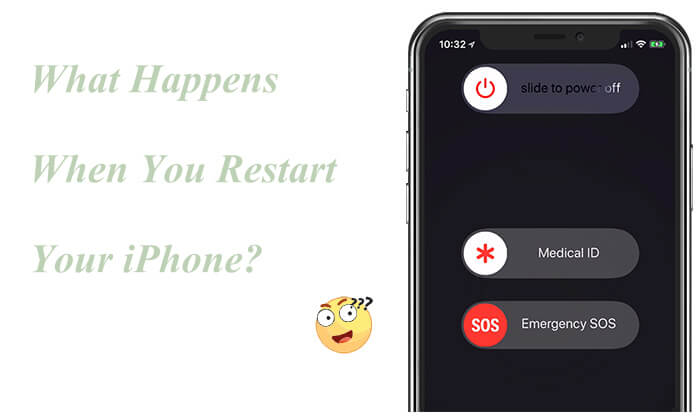
iPhone を再起動すると、次のことが起こります。
これで、iPhone を再起動すると何が起こるかが分かりました。では、iPhone を再起動するとどうなるでしょうか? iPhone を再起動する主な機能は次のとおりです。
iPhone を再起動する方法はモデルによって若干異なりますが、一般的な方法は次の 2 つです。
iPhone X、11、12、13 以降の場合:
iPhone 6、7、8、または SE (第 2 世代または第 3 世代) の場合:
iPhone SE (第 1 世代)、5 以前の場合:

ステップ1. 「設定」アプリを開き、「一般」を選択し、下にスクロールして「シャットダウン」をタップします。

ステップ 2. 「スライドして電源オフ」スライダーが画面に表示されます。

ステップ 3. スライドして iPhone の電源をオフにします。
ステップ 4. 数秒待ってから、もう一度「サイド」ボタンを押し続けてデバイスを起動します。
ほとんどの場合、再起動するとiOS多くの問題が解決します。しかし、iPhone が正常に再起動できなかったり、 iPhone のフリーズなどの一連の問題が発生した場合はどうすればよいでしょうか?このような状況では、 iOSシステム回復を使用して、 iOSシステムの包括的な修復を実行してみることができます。これは、データを失うことなくさまざまなシステム問題を解決できる専門的なiOSシステム修復ツールです。
iOSシステムリカバリのハイライト:
iPhone が再起動しない場合に修復するには、以下の手順に従ってください。
01アプリケーションをコンピュータにダウンロード、インストールし、起動します。 iPhoneをコンピュータに接続し、「 iOSシステム回復」をクリックします。

02プログラムに iPhone の問題を自動的に検出させます。問題がインターフェースに表示されたら、「開始」ボタンをクリックして続行します。

03希望する修復モードを選択し、「確認」をクリックして選択を進めます。

04インターフェイスに表示されるデバイス情報を確認し、必要に応じてドロップダウン メニューから正しい詳細を選択して正確さを確保します。次に、「修復」ボタンをクリックして、iPhone の問題の解決を開始します。

Q1. iPhoneをどれくらいの頻度で再起動すればよいですか?
一般に、iPhone を週に 1 回再起動することをお勧めします。これは、デバイスが一時ファイルをクリアし、メモリを解放し、最適なパフォーマンスを維持するのに役立ちます。
Q2. iPhoneを再起動するとすべてが削除されますか?
いいえ、iPhone を再起動すると、デバイスがシャットダウンして再起動されるだけです。データやアプリケーションは削除されません。
Q3. iPhoneを再起動するとバッテリーに影響はありますか?
iPhone を再起動してもバッテリーには悪影響はありません。実際、デバイスを定期的に再起動すると、バッテリーの使用量をより効率的に管理できます。
iPhone を再起動すると何が起こるかについては以上です。 iPhone の再起動は、多くの一般的な問題を解決する簡単かつ効果的な方法です。定期的な再起動と適切なメンテナンスにより、デバイスが最適な状態に維持され、より良いユーザー エクスペリエンスが提供されます。
ただし、再起動できない状況が発生した場合は、 iOS System Recovery を使用してシステムを修復できます。このツールは、さまざまな複雑なシステム問題を解決し、iPhone を通常の動作に戻すのに役立ちます。
関連記事:
iPhoneをリセットするとすべてが削除されますか?ここで答えをチェックしてください!
Apple ID からサインアウトするとどうなりますか?ここで答えを見つけてください!